
Kodi er et gratis, open source mediestreamingværktøj, som du kan bruge til at afspille enhver video -, lyd-eller digital mediefil på næsten ethvert format, codec, platform, inklusive Android, iOS, Vinduer, Lini og MacOS. Hvad der dog gør Kodi standout, er tilgængeligheden af tilføjelser, der giver dig mulighed for at se eller lytte til en række mediestrømme fra internettet, hvilket gør det til en meget alsidig mediestreaming-app. Brugere støder dog på problemer med Kodi, der ikke fungerer fra tid til anden. Vi ser på nogle af disse problemer og tilbyder potentielle løsninger på, hvordan vi løser dem!
- Problem #1 – Kodi går ned, fryser eller har mærkelige fejl
- potentielle løsninger:
- Problem #2 – “kunne ikke installere en afhængighed” fejl
- potentielle løsninger:
- Problem #3 – tilføjelser, der forårsager problemer med Kodi, der ikke fungerer, kører langsomt eller går ned
- potentielle løsninger:
- Problem #4 – video buffering i lang tid, afspilning ikke glat
- potentielle løsninger:
- guider – rydning af cachen, rydning af data, rapportering af et problem
- Indigo installation
- Cache oprydning
- rapportering af et problem
Problem #1 – Kodi går ned, fryser eller har mærkelige fejl
brugere har undertiden fundet, at Kodi ikke fungerer som forventet. Der har været klager over mærkelige bugs, tilfældige nedbrud og frysning.
potentielle løsninger:
- først skal du sørge for, at apps opdateres til den nyeste version. I tilfælde af Android-og iOS-apps skal du være i stand til at holde apps automatisk opdateret via henholdsvis Google Play Store og Apple App Store. I tilfælde af vinduer kan appen opdateres automatisk, hvis du installerer Kodi via vinduer butik. Hvis ikke, skal du manuelt hente installationsprogrammet fra Kodi-overførselssiden her, hvor du også finder installationsprogrammet til MacOS og en installationsvejledning til
. - Maskinacceleration er en af hovedårsagerne til, at der opstår problemer med, at Kodi ikke fungerer. Deaktivering af det kan være nok til at løse eventuelle problemer, du står over for. Gå til indstillingsmenuen ved at klikke eller trykke på tandhjulsikonet, der findes i menuen til venstre. Åbn Afspillerindstillinger. Du vil se et tandhjulsikon nederst til venstre med ordet Basic eller Standard ved siden af. Skift gennem mulighederne og indstil det til ekspert. Nu under videoindstillingerne skal du rulle ned til “Tillad acceleration af udstyr” og deaktivere det (eller begge dele i tilfælde af Android-appen). Husk, at denne deaktiverende accelerationsrettelse for Kodi, der ikke fungerer, hovedsagelig er til problemer med Android-appen, men kan også fungere på andre platforme.
- du kan også prøve at rydde cachen og se, om det løser problemer. Hvis du har en Android – enhed, skal du gå til Indstillinger-Apps og trykke på Kodi. Tryk på opbevaring, og tryk derefter på Ryd Cache. Desværre er processen ikke så enkel, når det kommer til en installation. Imidlertid, nyttige og detaljerede guider er tilgængelige online, og en trinvis gennemgang vil være nedenfor.
Problem #2 – “kunne ikke installere en afhængighed” fejl
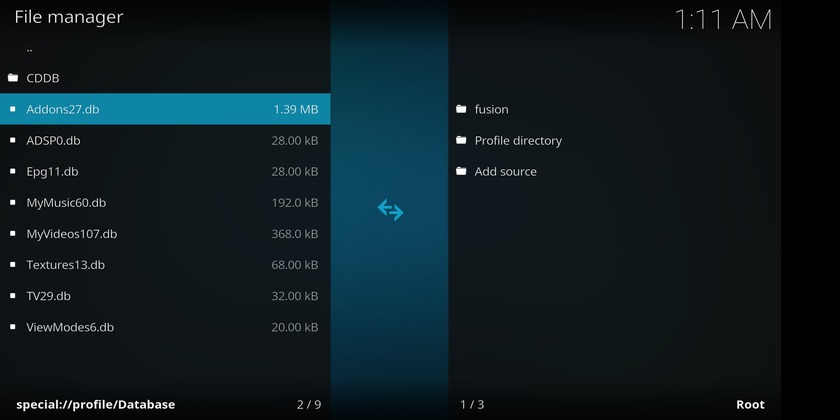
hvis du har brugt Kodi i et stykke tid, er en almindelig fejl, som du muligvis er stødt på, “kunne ikke installere en afhængighed.”Der er ofte nødvendige afhængige filer, der skal installeres sammen med en Kodi-tilføjelse eller build. Du ser denne fejl, når disse filer ikke hentes og installeres, hvilket resulterer i, at Kodi ikke fungerer som forventet.
potentielle løsninger:
- rydning af cachen kan gøre tricket. Følg trin ovenfor for at rydde cachen på en Android-enhed, og du kan finde instruktionerne om, hvordan du gør det for vinduer og MacOS nedenfor.
- Tilføjelserne27.db-filen kan blive beskadiget og resultere i denne fejl. Gå til Indstillinger (gearikon i hovedmenuen) – filhåndtering – Profilkatalog – Database. Vælg Tilføjelserne27.db fil og slette den. Gå tilbage til startskærmen og afslutte programmet. Åbn appen igen, og du kan nu prøve at installere den tilføjelse eller build, der resulterede i fejlen. Husk, at du også bliver nødt til at gå til Tilføjelser-mine Tilføjelser og genaktivere eventuelle tilføjelser, der allerede var installeret.
- hvis alt andet fejler, skal du muligvis rydde AppData eller afinstallere og geninstallere applikationen. Dette løser muligvis problemet, men du bliver nødt til at geninstallere alle dine foretrukne tilføjelser fra bunden. for at rydde data på en Android – enhed skal du gå til Indstillinger-Apps, finde Kodi og trykke på opbevaring. Tryk derefter på Ryd Data. Instruktionerne til at rydde data på vinduer og MacOS vil være nedenfor.
Problem #3 – tilføjelser, der forårsager problemer med Kodi, der ikke fungerer, kører langsomt eller går ned
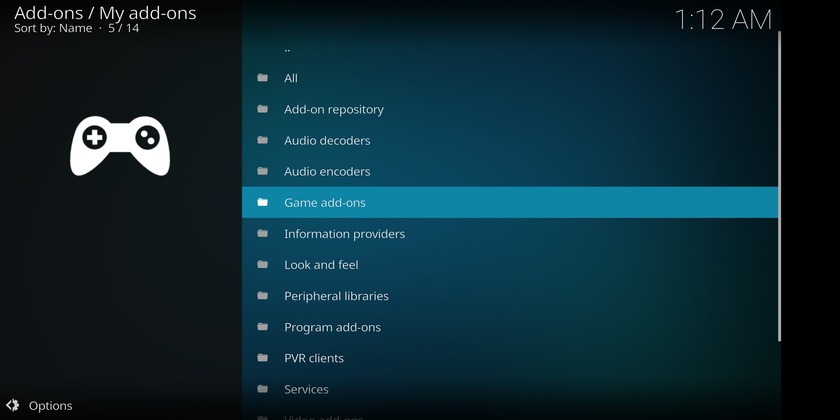
nogle tilføjelser, især dem, der ikke er blevet opdateret på et stykke tid, kan forårsage problemer og resultere i, at Kodi ikke fungerer korrekt, kører langsomt eller går ned hele tiden.
potentielle løsninger:
- sletning af tilføjelser, arkiver og kilder, som du ikke længere bruger eller ikke er blevet opdateret på et stykke tid, kan hjælpe med at fremskynde Kodi.
- sletning af en tilføjelse-gå til Tilføjelser, og tryk/klik på ikonet, der ligner en åben boks, der findes i øverste venstre hjørne af appen. Åbn mine Tilføjelser, og tryk på alle. Du vil se den komplette liste over tilføjelser. Tryk på en, du vil fjerne, og tryk på Afinstaller på den næste side, der åbnes.
- sletning af et lager – Følg de samme trin, der er anført ovenfor, og når du har åbnet mine tilføjelser, skal du trykke på Tilføjelseslager. Tryk igen på den, du vil fjerne og afinstallere den.
- sletning af en kilde – gå til Indstillinger (tandhjulsikon på hovedskærmen) – filhåndtering. Find den kilde, du vil fjerne, og tryk/klik på den, og tryk derefter på Fjern kilde. Vælg Ja for at bekræfte.
Problem #4 – video buffering i lang tid, afspilning ikke glat
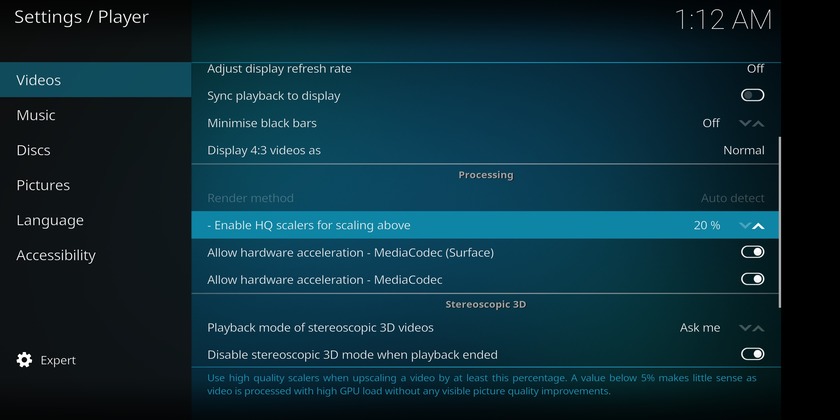
nogle brugere er stødt på problemer, når de afspiller videoer ved hjælp af Kodi. Der er meget buffering, og derefter forekomster af forsinkelse og Stammere, når en video til sidst begynder at spille.
potentielle løsninger:
- hvis du finder en video tager lang tid at indlæse, kan det være på grund af netværksforbindelsesproblemer, som du måske står over for. Sørg for, at du får den hastighed, du skal, ved at køre en hastighedstest ved hjælp af Ookla Speed Test. Kontakt din internetudbyder, hvis du ser hastigheder, der er langsommere end normalt.
- Nogle internetudbydere kan også forsøge at gasspjæld eller blokere adgangen til streaming via Kodi, hvilket ser ud til, at Kodi ikke fungerer korrekt. I dette tilfælde vil din eneste mulighed være at bruge en VPN til at omgå ISP-throttling. En VPN giver dig også mulighed for at overvinde eventuelle geo-begrænsninger, som du måtte støde på.
- Kodi skalerer automatisk en strøm af lav kvalitet til en video i høj kvalitet. Denne video skalering kan give udseende af stamme, når du ser en video. For at reducere mængden af videoskalering skal du gå til indstillingsmenuen ved at klikke eller trykke på tandhjulsikonet, der findes i menuen til venstre. Åbn Afspillerindstillinger. Du vil se et tandhjulsikon nederst til venstre med ordet Basic eller Standard ved siden af. Skift gennem mulighederne og indstil det til ekspert. Nu under videoindstillingerne, og rul ned til “Aktiver HOVEDKVARTERSKALERE til skalering ovenfor.”Prøv at reducere denne værdi til 10% (standard skal være 20%) og se om reducerer stammen. Hvis ikke, skal du deaktivere videoskalering ved at indstille den til nul.
- Følg de samme trin ovenfor og på samme sidste skærm, rul ned til “Tillad acceleration af udstyr” og deaktiver det. Det kan også hjælpe med at reducere enhver stamming, du måtte se.
guider – rydning af cachen, rydning af data, rapportering af et problem
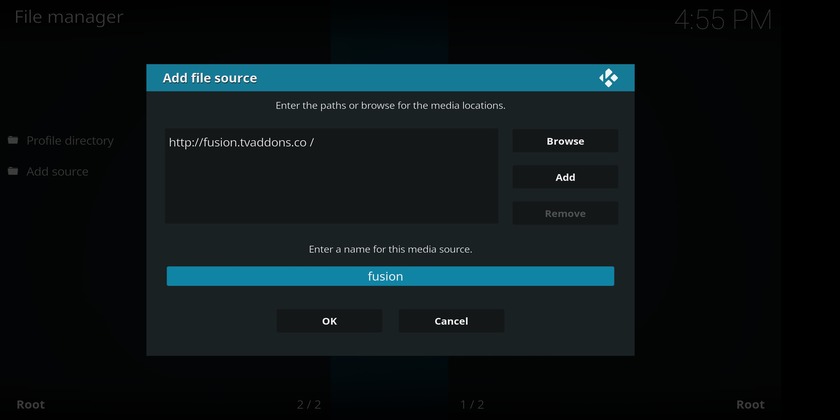
mange problemer med Kodi, der ikke fungerer, kan løses ved blot at rydde cachen. Desværre er der ikke en nem måde at rydde cachen eller rydde data på, hvis du bruger Kodi på vinduer eller MacOS. En nyttig tilføjelse kaldet Indigo er dog tilgængelig, som du først skal installere.
Indigo installation
- gå til indstillingsmenuen (gearikon i menuen til venstre) – filhåndtering.
- Klik på Tilføj kilde.
- Klik på boksen, hvor der står <ingen>. Indtast URL ‘ en http://fusion.tvaddons.co
- sørg for, at du skriver adressen nøjagtigt, ellers fungerer den ikke.
- Giv kilden et navn og klik på OK.
- gå tilbage til startskærmen og klik på Tilføjelser.
- Klik på ikonet øverst til venstre, der ligner en åben boks.
- Klik på Installer fra Lynfil – (navn du gav kilden) – kodi-repos – engelsk og klik på repository.3.0.0.zip.
- når du får meddelelsen om, at kilden er installeret, skal du klikke på Installer fra lager.
- Klik på TVADDONS.CO Add – on Repository og åbne program Add-ons.
- Find Indigo og klik på den. På det næste skærmbillede skal du klikke på Installer.
Cache oprydning
nu er Indigo-tilføjelsen installeret. For at rydde cachen eller dataene er her hvad du skal gøre.
- gå til Tilføjelser på startskærmen, og klik derefter på programudvidelser.
- Åbn Indigo og kig efter og klik på vedligeholdelsesværktøjer.
- du vil nu se en masse muligheder, herunder Ryd cache, Ryd data, Ryd miniaturebilleder (det kan gøres for at reducere den anvendte plads) og mere. Klik på det ønskede værktøj, og bekræft dit valg.
rapportering af et problem
- hvis du støder på Kodi-problemer, er den bedste måde at få hjælp på at starte en tråd på Kodi-forummet.
- for at sikre, at du får den hjælp, du har brug for, skal du oprette en fuld fejlfindingslog. Du kan finde de nødvendige trin til, hvordan du gør det her.
der har du det til dette kig på nogle problemer, der resulterer i, at Kodi ikke fungerer som forventet. For noget, der er så kompliceret som Kodi kan være, er det relativt let at fejlfinde eventuelle problemer, du måtte støde på. I de fleste tilfælde synes simpelthen at tørre cachen at gøre tricket oftere end ikke.
hvis du er stødt på andre problemer med, at Kodi ikke fungerer, så lad os det vide i kommentarfeltet nedenfor, så prøver vi vores bedste for at finde et svar til dig!
- Sådan installeres og bruges Kodi
- Kodi vs Pleks — hvilken er den rigtige for dig?
- 10 bedste Kodi-tilføjelser, du skal prøve
- Sådan installeres Kodi på din Chromebook
- 5 bedste Kodi – apps til Android
- sådan streames fra Kodi til Chromecast — det er lettere end du tror
- her er 3 måder at installere Kodi på
- brug af en gratis VPN til Kodi-er det en god ide?
ansvarsfraskrivelse: på grund af sin åbne natur har Kodi og dets udviklere, the BMC Foundation, løbet ind i nogle problemer med mange tilføjelser, der tilbyder ulovligt, piratkopieret og torrented indhold. En masse ulovlige streamingtjenester er lukket for nylig efter stigende pres fra indholdsudbydere og Kodi selv, men der er stadig mange godkendte tilføjelser at vælge imellem. Hvordan du vælger at bruge Kodi er helt op til dig. Hverken Android Authority eller Kodi støtter piratkopiering i nogen form og bærer intet ansvar for, hvad du beslutter at gøre med indholdet af denne artikel. Afhængigt af hvordan du bruger Kodi, anbefaler vi dog at overveje en VPN.